{{ post.title }}
글 편집
글 편집 (이전 에디터)
{{ post.author.name }}
完成日期
| Version | {{ post.target_version }} | Product |
{{ product.name }}
|
|---|---|---|---|
| Tutorial/Manual | {{ post.manual_title }} | Attached File | {{ post.file.upload_filename }} |
RecurDyn支持Batch file Simulation,支持*.bat文件的格式。
通过Batch file Simulation,您可以将其用于 ‘Design Parametric Study’。 本FAQ将告诉您使用Batch file Simulation的初级方法。
STEP 1
首先,我们需要对要仿真模型进行“Scenario Analysis”的安装。在本示例中,我们将要求您安装Scenario,该Scenario执行简单的“Dynamic Simulation”。 通过“Scenario Analysis”可以export RSS file,RSS file可以在Batch file simulation中使用。
▼如下图所示设置“Simulation type和条件,通过”Create“选项创建Scenario,并通过”RSS File Export“保存RSS File。
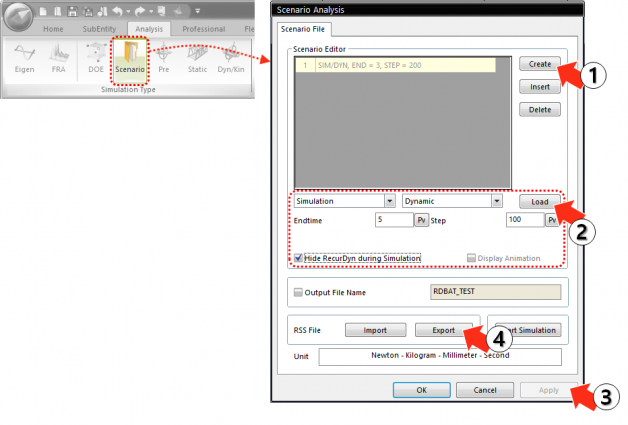
STEP 2
▼创建“Batch file。 如下图所示请通过Editor创建。 (*.bat文件创建可以创建*.txt文件,创建后将扩展名更改为‘bat’)
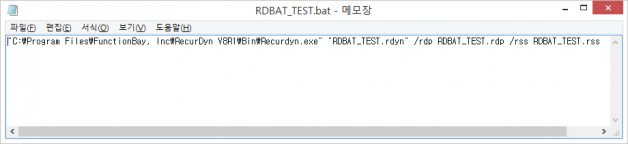
“C:\Program Files\FunctionBay, Inc\RecurDyn V8R1\Bin\Recurdyn.exe” “RDBAT_TEST.rdyn” /rdp RDBAT_TEST.rdp /rss RDBAT_TEST.rss
>>“C:\Program Files\FunctionBay,Inc\RecurDyn V8R1\Bin\Recurdynn.exe”:RecurDyn安装文件夹的运行文件路径
>“RDBAT_TEST.rdyn”:要执行仿真的rdyn文件
>/rdp RDBAT_TEST.rdp:保存Parametric Value(PV)和Parametric Point(PP)信息的文件
>/rss RDBAT_TEST.rss:RecurDyn Scenario Analysis文件
STEP 3
安装Batch Simulation folder。 请将“STEP 2”中提到的所有必要文件都放入一个文件夹中。
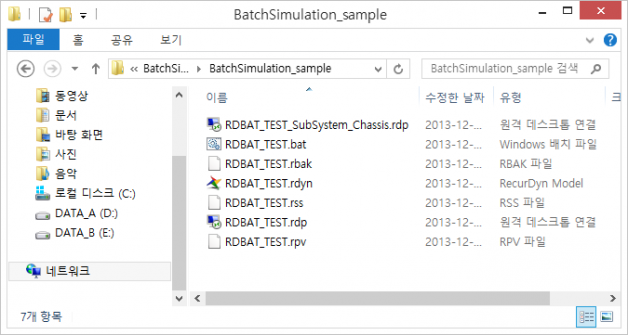
安装Batch Simulation folder。 请将“STEP 2”中提到的所有必要文件都放入一个文件夹中。
STEP 4
运行bat文件。 运行文件时,RecurDyn会在后台运行并执行仿真。仿真完成后,Dos屏幕将消失,仿真结果文件夹将存储在“STEP 3”中的Batch Simulation folder中。
可以通过将rdv文件(Parametric Value),rpp文件(Parametric Point)修改为Text editor来执行仿真。



